文章主人公:帅哥BUG😎 文章路人: 路人 🤨 路人 😛 🤨:什么是dockerfile? 😎:Dockerfile 是一个文
文章主人公:帅哥BUG😎
文章路人: 路人 🤨 路人 😛
🤨:什么是dockerfile?
😎:Dockerfile 是一个文本格式的配置文件, 用户可以使用 Dockerfile 来快速创建自定义的镜像,另外,使 用Dockerfile去构建镜像好比使用pom去构建maven项目一样,有异曲同工之妙
😛:知道了知道了,快点说怎么构建自定义镜像吧😎:不急 我们先认识一下
Dockerfile 的基本结构
Dockerfile 由一行行命令语句组成,并且支持以 # 开头的注释行。 一般的,Dockerfile 分为四部分: 基础镜像信息、维护者信息、镜像操作指令和容器启动时执行指令。
部分 命令 基础镜像信息 FROM 维护者信息 MaiNTAINER 镜像操作指令 RUN、ENV、COPY、ADD、EXPOSE、WORKDIR、ONBUILD、USER、 VOLUME等 容器启动时执行指令 CMD、ENTRYPOINT 重点说一下
镜像操作指令中的COPY和ADD的区别!
COPY:复制 ,假设 COPY jdk.tar.gz /usr/local/java
意思就是我要把jdk.tar.gz复制到java文件夹当中去
ADD:解压,假设 ADD jdk.tar.gz /usr/local/java
意思就是我要把jdk.tar.gz解压到java文件夹当中去
下图是:指令的介绍
😛:知道了知道了,能不能构建自定义镜像了!
😎:额.. 不急,先介绍两种基础镜像:
如果说我们要去构建一个自定义的镜像 我们要基于某个基础镜像去创建
1.Centos
2.alpine 这两种是比较常用的基础镜像
没有这两个基础镜像的可以执行以下两条命令 拉取/下载一下
docker pull centos
docker pull alpine
区别: 1. 空间大小差异, alpine 默认 5M 左右, centos 等都在 200M 左右。 2. 默认软件包差异, alpine 选用 busybox , centos 等则是 bash+coreutils 几件套。 3. alpine 中,国际化组件被优化掉了。 4. 还有一点, alpine 中选用的都是 “ 最简依赖 ” ,这点和 archlinux 比较像, 举个例子, openssh 包不会自带 pam 插件,于是他也就不支持 ldap 。 这点我给 alpinelinux 官方提过 issue 。 和 php 不一样, php 可以做成 php-pdo , php-dom 的包,然后动态加载共享库。 openssh 不行, “ 没带就是没写 ” 。 😎:自定义jdk镜像就是基于这两种镜像创建的哦,也可以基于其他的基础镜像 😛:
😎:欧克欧克
开始构建自定义镜像!!!!!
目录
1.创建一个java文件夹上传jdk的安装包,在java文件夹中创建Dockerfile
4.上传jdk压缩包和spring.jar(给来运行服务的)
mkdir -p /usr/local/java
cd /usr/local/java
![]()
touch Dockerfile
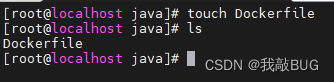
我用的连接工具可以直接移进去,你们可以用rz上传,如果rz报错的话,可以去网上搜索下载一下rz的命令
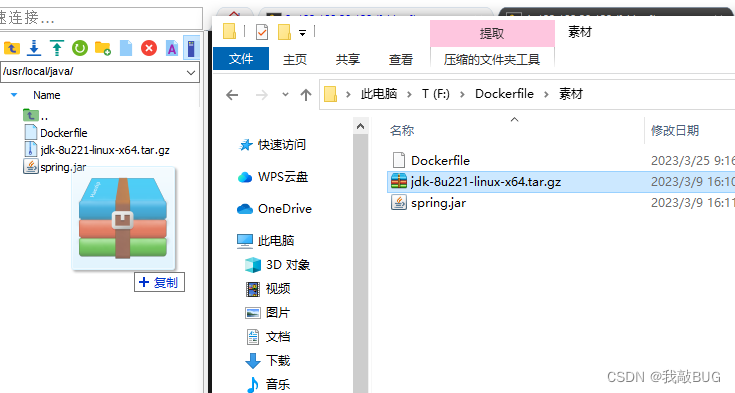
😎:要压缩包和jar包的在评论区哦
使用vi编辑命令
vi Dockerfile
进入之后按 i 键进入编辑模式,把以下内容复制进去(大家可以看一下#后面的解释)
#1.指定基础镜像,并且必须是第一条指令
FROM centos:latest
#2.指明该镜像的作者和其电子邮件
MAINTAINER bug "bug@qq.com"
#3.在构建镜像时,指定镜像的工作目录,之后的命令都是基于此工作目录,如果不存在,则会创建目录
WORKDIR /usr/local/java
#4.一个复制命令,把jdk安装文件复制到镜像中,注意:jdk*.tar.gz使用的是相对路径
ADD jdk-8u221-linux-x64.tar.gz /usr/local/java/
COPY spring.jar /usr/local/java
#5.配置环境变量
ENV JAVA_HOME=/usr/local/java/jdk1.8.0_221
ENV CLASSPATH=.:$JAVA_HOME/lib/dt.jar:$JAVA_HOME/lib/tools.jar
ENV PATH=$JAVA_HOME/bin:$PATH
#容器启动时需要执行的命令
CMD java -jar spring.jar
复制进去之后按 esc 键,输入:wq 保存并退出
![]()
编辑完成 Dockerfile 之后,可以通过 docker build 命令来创建镜像。
docker build -t jdk8:v1.0 . 注1:-t jdk8:v1.0 给新构建的镜像取名为 jdk8, 并设定版本为 v1.0 注2:注意最后有个点,代表使用当前路径的 Dockerfile 进行构建
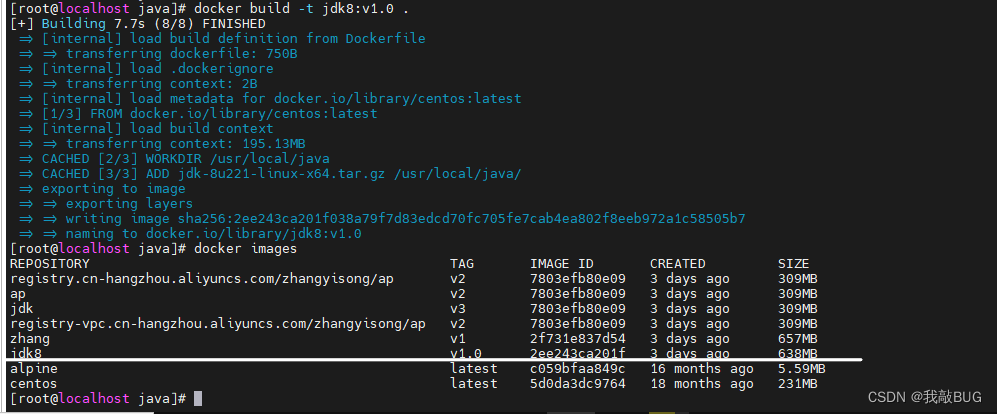
看到画白线的位置 自定义镜像jdk8已经构建好了!!
😛:就没了?不用刚刚构建好的镜像创建个容器?
😎:正有此意!不仅要创建,还要让外部访问容器
docker run --name BUG -p 9999:8080 jdk8:v1.0
指令解释:
run:创建运行并进入
--name:给容器取名字
-p:表示端口映射 给来外部访问用的 9999是宿主机提供的端口 8080是容器的
在容器里运行8080服务的时候,外部是访问不了的,当外部访问虚拟机的9999端口的时候,虚拟机会把消息转入给容器的8080端口,然后容器的8080端口在放回消息给虚拟机的9999,虚拟机在返回给外部
如下图:
jdk8:镜像
容器的创建和使用,我有一篇博客,写的非常细大家可以看看(也可以订阅我的专栏哦)
(33条消息) Docker下载镜像(配置阿里云加速器)和容器的基本使用(有指令解释哦~)_我敲BUG的博客-CSDN博客
执行一下java指令
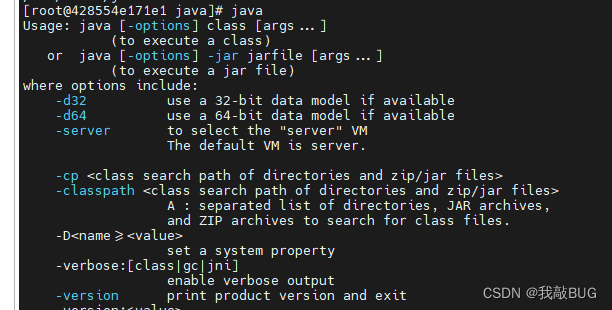
因为这个镜像是有jdk安装文件的,我们又在编辑Dockerfile的是配置类环境变量,所以容器可以使用java指令的
执行 java -jar spring.jar 开启8080端口
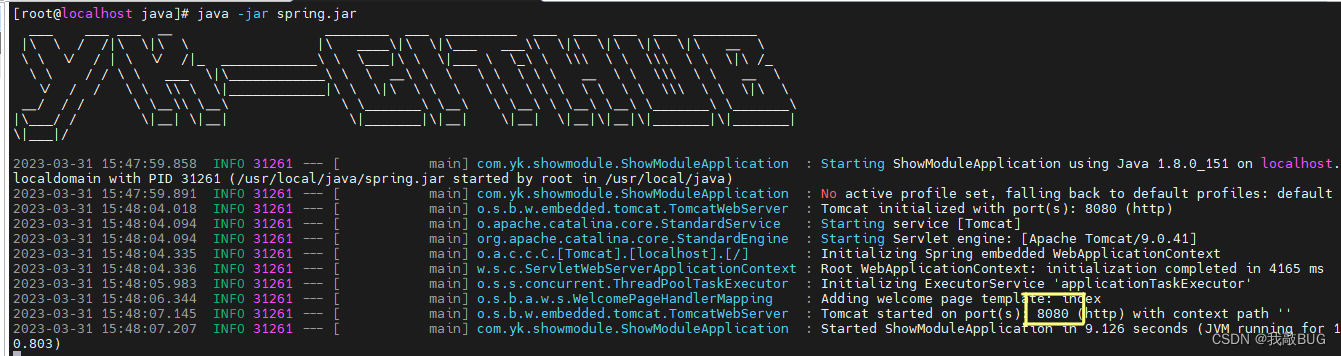
欧克,外部访问容器成功
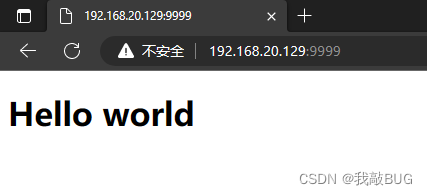
😎:本章内容怎么样,是不是非常简单,学会构建定义镜像了吧
😛:额...是的吧
🤨:这个...额
😎:ok啊,都会构建自定义镜像了,怎么能不会上传镜像呢,已经给大家准备好了,点击下方链接进入学习
我敲BUG的Docker专栏:http://t.csdn.cn/ypXDz
来源地址:https://blog.csdn.net/qq_58804301/article/details/129866254
--结束END--
本文标题: 使用Dockerfile构建自定义jdk镜像,在使用jdk镜像创建一个容器来外部访问(一步一步来哦~好简单的呢)
本文链接: https://www.lsjlt.com/news/455568.html(转载时请注明来源链接)
有问题或投稿请发送至: 邮箱/279061341@qq.com QQ/279061341
下载Word文档到电脑,方便收藏和打印~
2024-05-07
2024-04-30
2024-04-30
2024-04-30
2024-04-29
2024-04-29
2024-04-29
2024-04-18
2024-04-17
2024-04-11
回答
回答
回答
回答
回答
回答
回答
回答
回答
回答
0